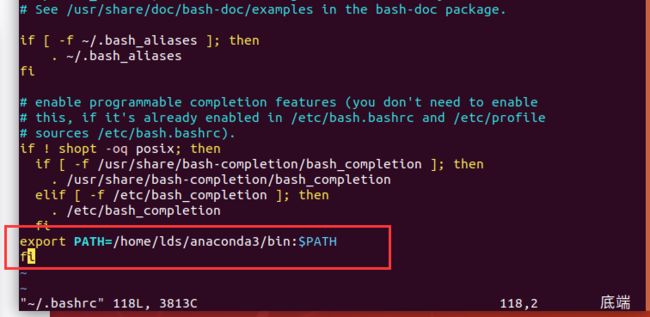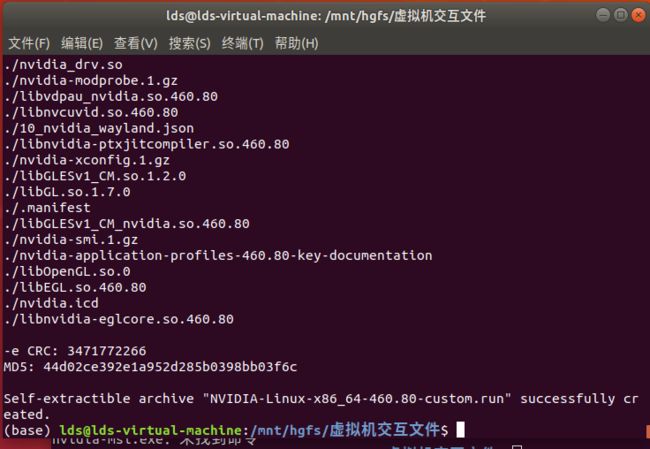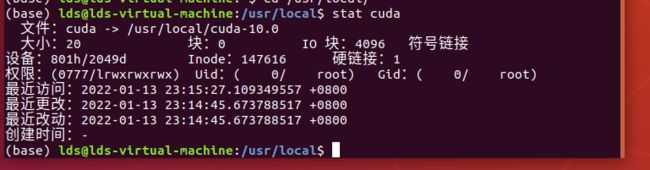linux常见命令---深度学习炼丹炉必备---更新中
目录
1.修改环境变量
2.查看当前conda环境
3.如果执行conda activate ***出现问题时需要初始化shell
4.查看当前cuda版本
*5.有了ubuntu系统安装基本的工具
6.linux下安装显卡驱动
7.linux下安装cuda
如果有多个版本的cuda怎么办呢?
8.linux下安装cudnn
9.创建conda环境
10.查看本机IP地址
1.修改环境变量
vim ~/.bashrc保存环境变量
source ~/.bashrc如果在执行保存环境变量代码时出现如下报错:
则需要在bashrc中的新添加的环境变量末尾增加上“fi”即可,如下:
如果在bashrc中输错,出现linux命令全部失效,则看下面操作
如果linux命令全部失效,则可以通过执行下面命令:
PATH=/bin:/usr/bin对命令进行初始化,然后在修改bashrc中的内容就可以!
2.查看当前conda环境
conda info --envs3.如果执行conda activate ***出现问题时需要初始化shell
执行:
conda init bash4.查看当前cuda版本
nvcc -V*5.有了ubuntu系统安装基本的工具
这条命令包含很多基本的工具,诸如gcc编译器等
apt install build-essential6.linux下安装显卡驱动
直接安装会出现问题,因为大部分电脑上安装的虚拟机都是不支持安装显卡的,所以安装命令需要稍作修改:
sudo ./NVIDIA-Linux-x86_64-455.28.run --add-this-kernel
7.linux下安装cuda
下载对应的runfile文件,执行下面代码:
sudo sh cuda_10.0.130_410.48_linux.run但是出现了问题,报错如下:
Installing the NVIDIA display driver... The driver installation is unable to locate the kernel source. Please make sure that the kernel source packages are installed and set up correctly. If you know that the kernel source packages are installed and set up correctly, you may pass the location of the kernel source with the '--kernel-source-path' flag.
此处解决方法为:安装 dkms
sudo apt install dkms然后再次运行命令即可:
sudo sh cuda_10.0.130_410.48_linux.run成功安装:
然后修改环境变量:
export LD_LIBRARY_PATH=$LD_LIBRARY_PATH:/usr/local/cuda-10.0/lib64
export PATH=$PATH:/usr/local/cuda-10.0/bin
export CUDA_HOME=$CUDA_HOME:/usr/local/cuda-10.0如果有多个版本的cuda怎么办呢?
此种安装方式,是将/usr/local的cuda文件链接到了对应cuda版本的根目录。输入以下命令可以查看当前cuda文件的链接情况:
cd /usr/local/stat cuda随后会输出以下信息:
在/usr/local下,我们可以安装多个版本的cuda,这里我列出我电脑内的cuda版本,有cuda9.0、cuda10.0等多个版本
命令行输入以下命令,断开cuda文件与cuda-10.1的符号链接:
sudo rm -rf cuda命令行输入以下命令,建立cuda文件与cuda-9.0的符号链接:
sudo ln -s /usr/local/cuda-9.0 /usr/local/cuda此时查看cuda版本,已经更改成功,更换其他版本同样操作即可:
reference:Linux下安装cuda和对应版本的cudnn水哥不水的博客-CSDN博客linux安装cuda和cudnn
8.linux下安装cudnn
下载文件,解压后,在解压后的当前文件夹打开终端,以此执行下面三个代码安装cudnn:
sudo cp cuda/include/cudnn.h /usr/local/cuda-10.0/include
sudo cp cuda/lib64/libcudnn* /usr/local/cuda-10.0/lib64
sudo chmod a+r /usr/local/cuda/include/cudnn.h /usr/local/cuda-10.0/lib64/libcudnn*到此cuda与cudnn全部安装成功!
9.创建conda环境
conda create -n *** python=3.7激活环境:
conda activate ***退出环境:
conda deactivate ***10.查看本机IP地址
ipconfig /all